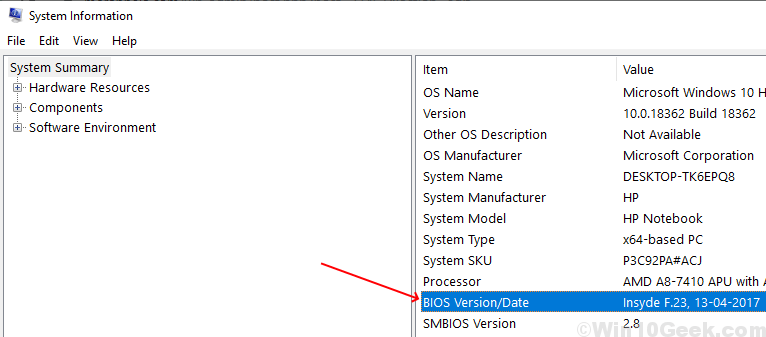Деактивирайте виртуалните мрежови интерфейси, за да разрешите този проблем
- Защитната стена и антивирусният софтуер могат да блокират и попречат на Winbox да работи.
- Уверете се, че използвате най-новата версия на Winbox, за да предотвратите допълнителни грешки.
- Избягвайте да деактивирате завинаги вашата защитна стена и софтуер за сигурност, след като грешката бъде коригирана, активирайте ги отново.
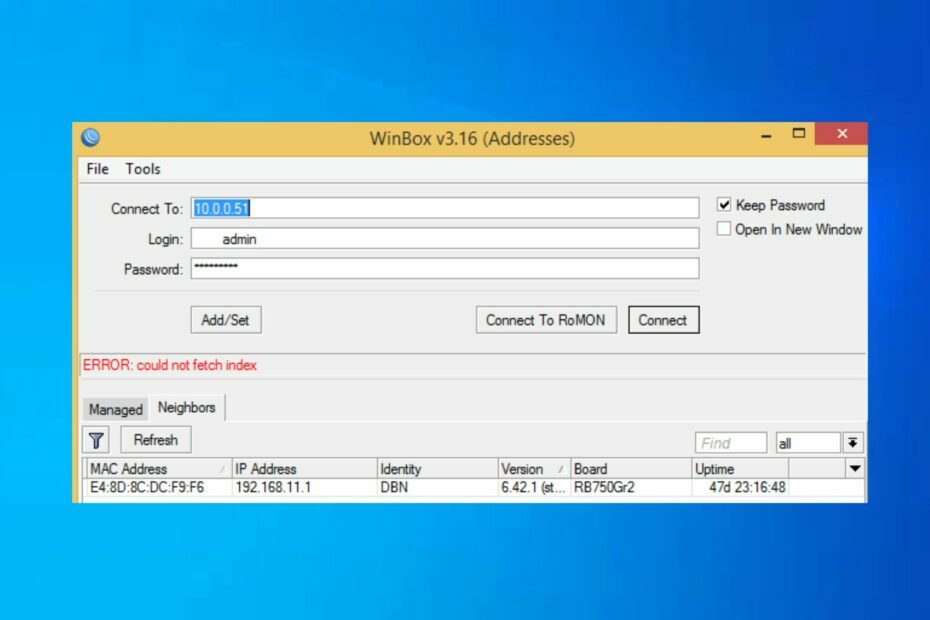
хИНСТАЛИРАЙТЕ КАТО КЛИКНЕТЕ ВЪРХУ ИЗТЕГЛЯНЕ НА ФАЙЛА
- Изтеглете DriverFix (проверен файл за изтегляне).
- Кликнете Започни сканиране за намиране на всички проблемни драйвери.
- Кликнете Актуализиране на драйвери за да получите нови версии и да избегнете неправилно функциониране на системата.
- DriverFix е изтеглен от 0 читатели този месец.
Winbox се използва от потребителите на Windows за
следете трафика на всеки интерфейс или правило за защитна стена в реално време. В някои случаи приложението не успява да стартира и не позволява на потребителите да имат достъп до функциите и функциите на Winbox.Ако вашето приложение Winbox не работи, останете наоколо; тази статия ще обсъди накратко някои често срещани причини за грешката и ще предостави стъпки, които да ви помогнат да я коригирате.
- Защо Winbox не работи на Windows 10?
- Какво мога да направя, ако Winbox не работи на Windows 10?
- 1. Деактивирайте антивирусния софтуер
- 2. Временно деактивирайте защитната стена
- 3. Деактивирайте виртуалните мрежови интерфейси
Защо Winbox не работи на Windows 10?
По-долу са някои от най-често срещаните причини, поради които Winbox не работи на Windows 10:
- Ограничения за защитна стена и антивирусна програма – Защитна стена и аантивирусният софтуер често ограничава определени приложения на Windows и особености от функционирането; това може да попречи на приложението Winbox да работи.
- Остарял софтуер – Winbox, както повечето софтуери, се актуализира от време на време, за да коригира грешки и бъгове, ако използвате остаряла версия на софтуера, това може да попречи на приложението да работи правилно.
- Лоша мрежова връзка – Ако имате нестабилна интернет връзка, може да доведе до грешки при стартиране на Winbox.
- Множество виртуални мрежови интерфейси – Ако имате множество мрежови интерфейси на вашата операционна система, Winbox се обърква и може да отнеме известно време за свързване; това може да е причината за задействане на грешката Winbox не работи.
Какво мога да направя, ако Winbox не работи на Windows 10?
Преди да продължим с по-усъвършенствани решения, ето няколко бързи корекции, които можете да опитате:
- Рестартирайте вашия компютър.
- Коригирайте претоварването на мрежата.
- Свържете се с друг рутер.
- Стартирайте Winbox като администратор – Winbox може да се нуждае от администраторски привилегии, за да извършва някои действия, ако приложението няма такива разрешения, може да доведе до грешка Winbox не работи.
- Уверете се, че Winbox работи с най-новата версия
Ако грешката Winbox не работи продължава след опит за тези корекции, ето разширени решения за отстраняване на неизправности, които да ви помогнат да коригирате грешката:
1. Деактивирайте антивирусния софтуер
- Натиснете Windows + аз за да отворите Настройки ап
- В приложението Настройки щракнете върху Актуализация и сигурности изберете Защита на Windows раздел.
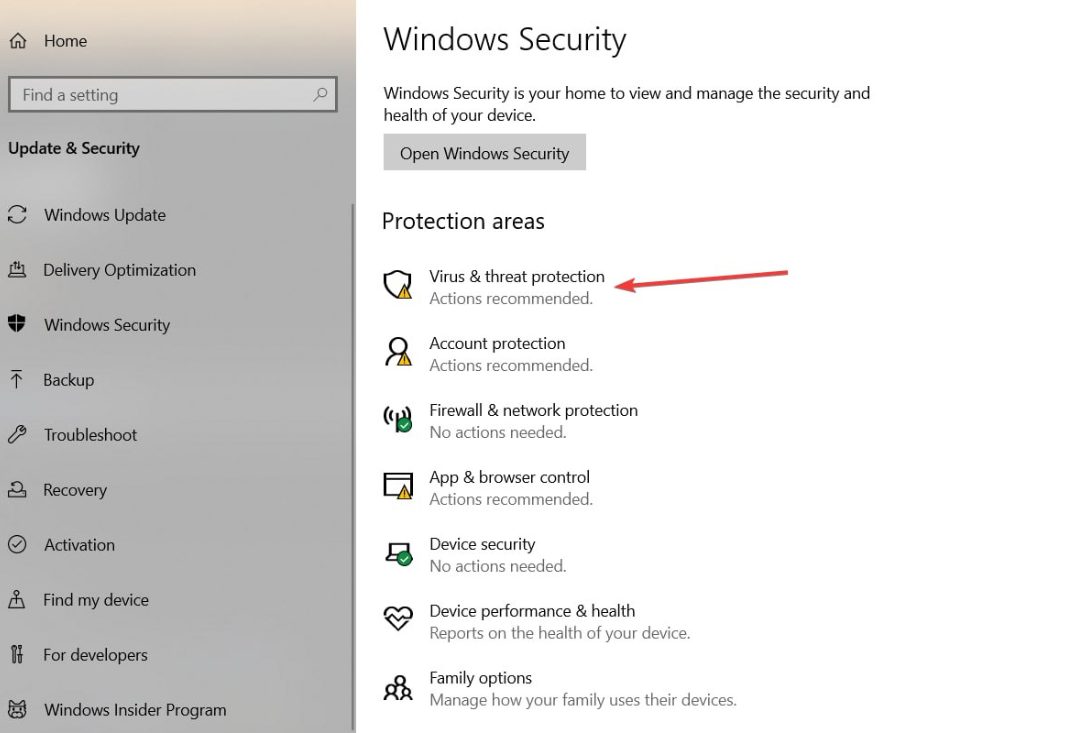
- Освен това щракнете върху Защита от вируси и заплахии щракнете Управление на настройките.
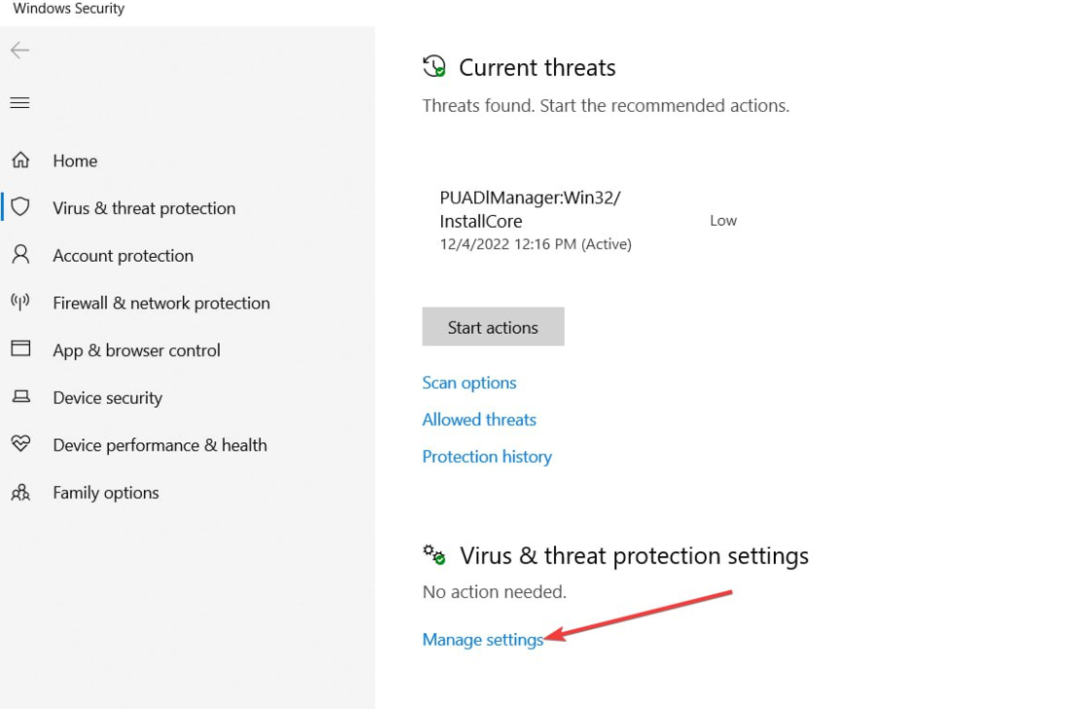
- В следващия прозорец щракнете върху бутона за превключване до Защита в реално време за да изключите функцията. (Можете също да деактивирате повече опции в този раздел).

- Затворете прозореца за защита на Windows и рестартирайте компютъра си, за да проверите дали грешката е разрешена.
Антивирусен софтуер защитава вашия компютър от вредни файлове и приложения, но също така може да наруши нормалната функционалност на Windows.
Освен това можете временно да деактивирате антивирусния си софтуер, за да проверите дали ще коригира Winbox, който не работи.
2. Временно деактивирайте защитната стена
- Натисни Windows ключ, вид Контролен панел в лентата за търсене и натиснете Въведете.
- В контролния панел щракнете върху Система и сигурност раздел и изберете Защитна стена на Windows Defender.
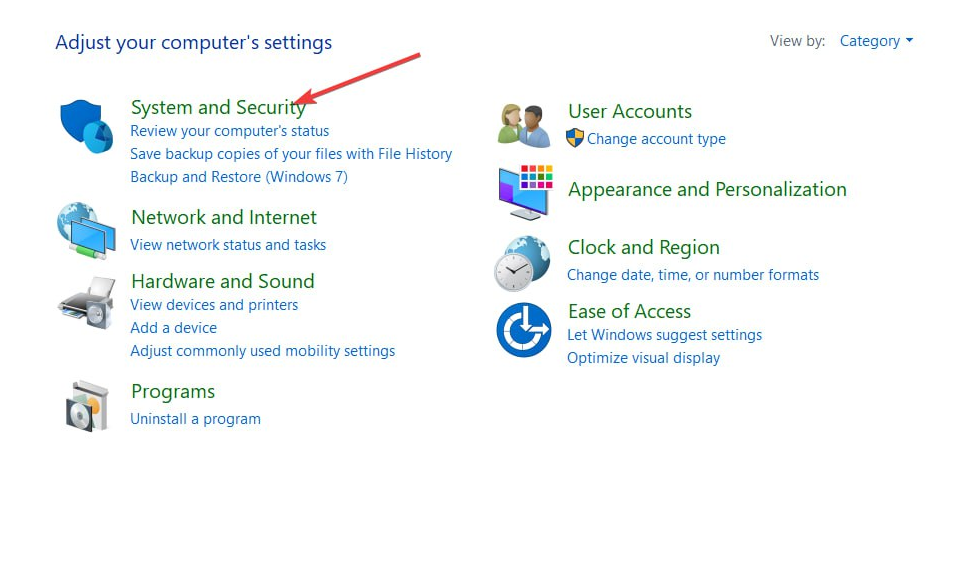
- В следващия прозорец щракнете върху Включете или изключете защитната стена на Windows в левия прозорец.
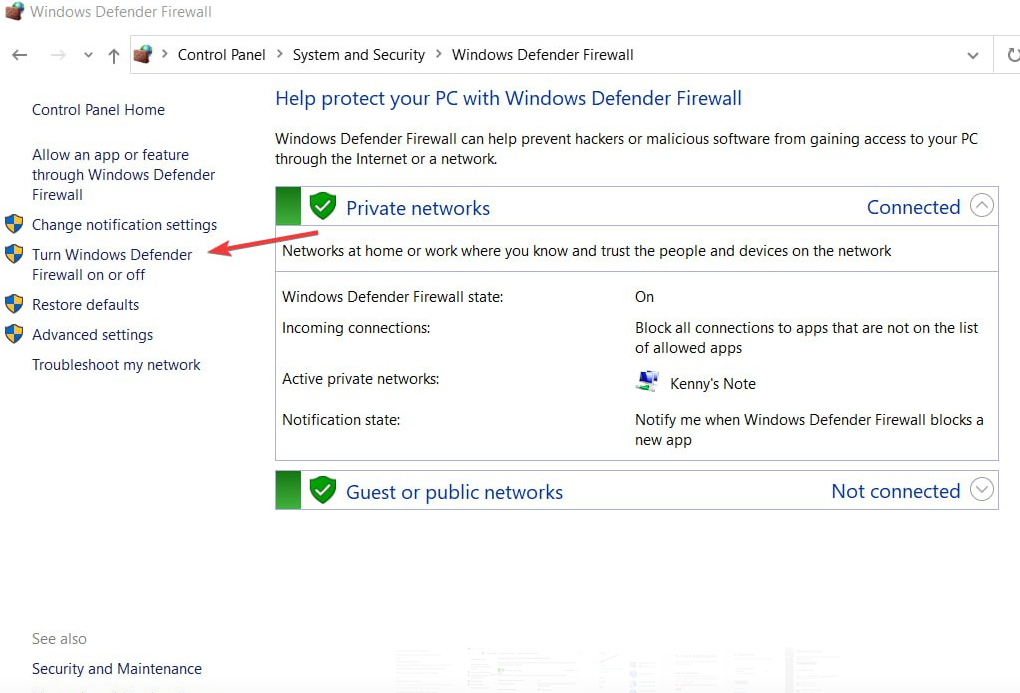
- След това щракнете Изключете защитната стена на Windows (не се препоръчва) под Настройки на публичната мрежа раздел.
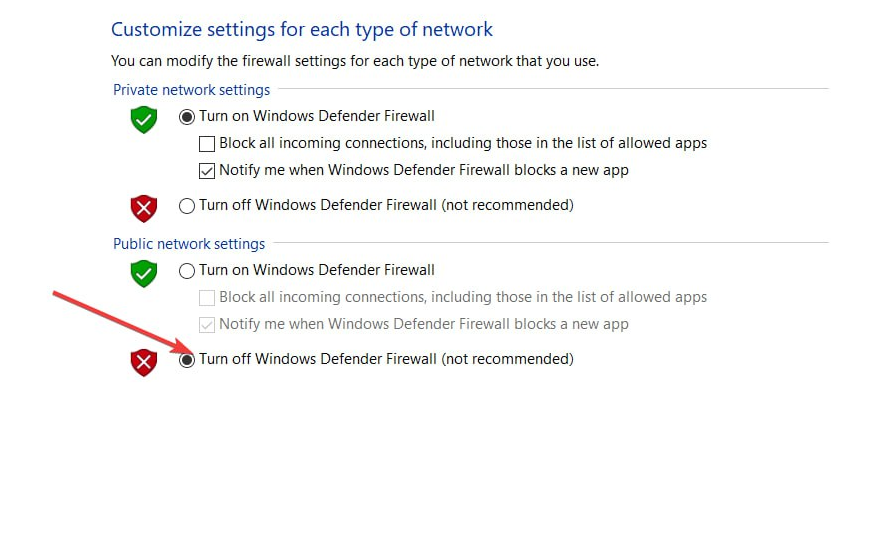
- След това щракнете Добре за да потвърдите промените си и да излезете от контролния панел.
Защитната стена на Windows помага да защитите вашия компютър от вредни връзки, но също така може да ограничи функционалността на законните приложения. Освен това можете да деактивирате защитната стена, за да проверите дали ще поправи грешката, и да я активирате отново.
- Microsoft пуска корекции за 69 CVE до корекцията през юни 2023 г. във вторник
- Поправка: Изисква се Microsoft Visual C++ 14.0 или по-висока версия
- USB портовете на Dell не работят? Поправете ги в 7 бързи стъпки
3. Деактивирайте виртуалните мрежови интерфейси
- Натисни Windows ключ, вид Контролен панел и удари Въведете.
- В прозореца на контролния панел щракнете върху Мрежа и интернет, и изберете Разширени мрежови настройки в десния панел.
- След това намерете инсталирания Виртуални мрежови адаптери под Мрежови адаптери и щракнете върху Деактивиране бутон за изключване на мрежата.

- Затворете контролния панел и проверете дали грешката на Winbox е коригирана.
Виртуалните мрежови адаптери се добавят към вашия компютър, когато инсталирате софтуер за виртуализация; обаче, такива адаптери могат да влязат в конфликт с Winbox, причинявайки приложението да спре да функционира. Деактивирането на адаптерите може да помогне за отстраняването на грешката.
Winbox е много приличен инструмент за наблюдение на трафика, използван от повечето потребители на Windows. По този начин, ако приложението спре да работи, най-вероятно имате дефектна интернет връзка или софтуерът е блокиран от защитна функция на Windows.
Независимо от това, като приложите стъпките, изброени в тази статия, трябва да стартирате вашето приложение Winbox за нула време.
Все още имате проблеми? Коригирайте ги с този инструмент:
СПОНСОРИРАНА
Някои проблеми, свързани с драйвера, могат да бъдат разрешени по-бързо с помощта на специален инструмент. Ако все още имате проблеми с вашите драйвери, просто изтеглете DriverFix и го стартирайте с няколко кликвания. След това го оставете да поеме и да поправи всичките ви грешки за нула време!